相信大家每天打开电脑 , 最经常光顾你电脑的必定是弹窗广告,而且还是不请自来 。说起弹窗广告,那可是很多人都深痛恶觉的 。那么win10电脑广告弹窗太多怎么关闭呢?
1、在弹出的时候,打开任务管理器,在其中就能看到“flashhelper...”的选项,就是广告窗口 。
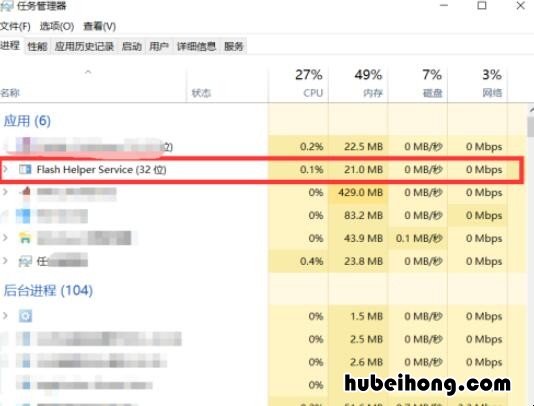
文章插图
2、对其右击 , 找到文件的位置 。
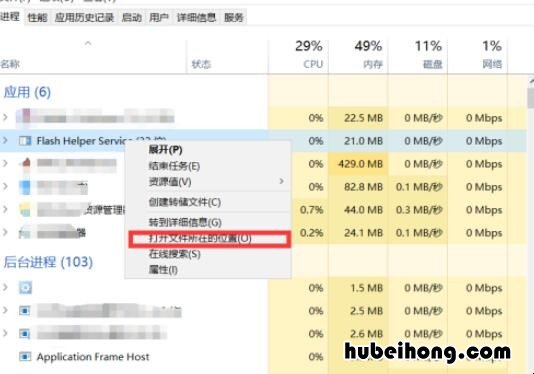
文章插图
3、直接跳转至文件的安装位置 , 对其进行删除即可 。
4、删除后,下次开机就不会出现了 。类似的广告弹窗都能用这种方法解决 。
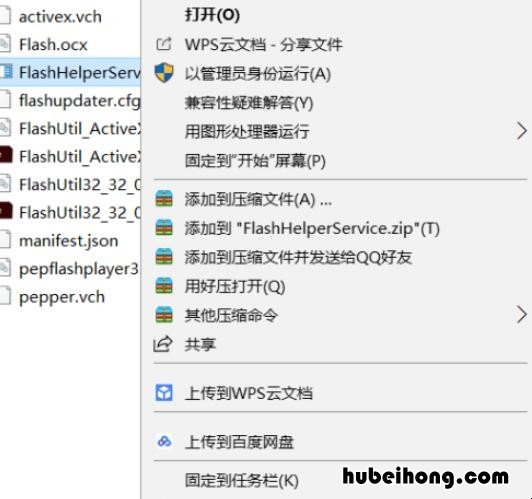
文章插图
【window10电脑广告弹窗太多怎么彻底关闭 win10电脑桌面广告弹窗太多怎么关闭】以上就是关于win10电脑广告弹窗太多怎么关闭的方法介绍了,你学会了吗?其实是用电脑的过程中,总是有广告弹窗事非常闹心的 , 所以大家可以参考以上的方法处理 。
- win10电脑键盘音量键没反应 win10笔记本音量键按了没反应怎么办
- 如何查看win10连接的wifi密码 win10查看连接过的wifi密码
- win10关闭显示器和进入睡眠状态的区别是什么 win10关闭显示器和进入睡眠状态的区别在哪
- win10显卡驱动怎么安装到电脑 win10显卡驱动怎么安装到电脑上
- win10无法使用摄像头 为什么win10摄像头不能用
- 硫基复合肥和硝基复合肥 硫基复合肥和硝硫基复合肥
- 新三层地板与实木地板 什么是新三层实木复合地板
- 有什么能代替十字螺丝刀 家里没有十字螺丝刀能用什么代替
- 什么样的人容易招蚊子叮咬 很容易招蚊子咬
